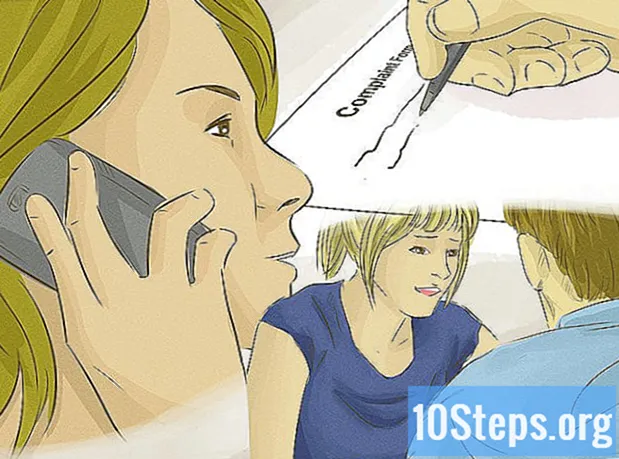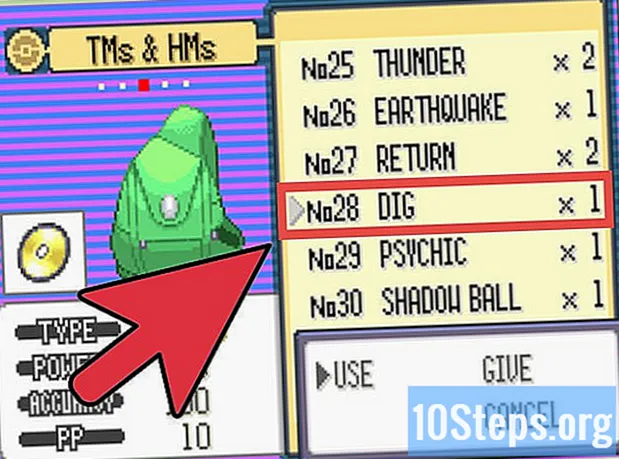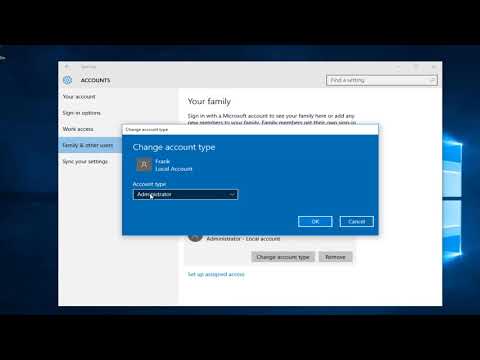
תוֹכֶן
לפעמים מקובל לשכוח את סיסמת המחשב, אך למרבה המזל זה לא סוף העולם. בעזרת כמה טריקים, באפשרותך לשנות את הסיסמה עבור כל משתמש Windows 7 בכל מחשב. כל מה שתצטרך הוא דיסק ההתקנה של Windows 7, אותו ניתן ליצור בחינם.
צעדים
מצא או צור דיסק התקנה של Windows 7. כדי לפצח את סיסמת המשתמש, תצטרך להפעיל את המחשב באמצעות דיסק זה. יש כמה דרכים לעשות זאת:
- כל דיסק התקנה של Windows 7 עובד, כך שתוכלו לשאול אחד או למצוא אחד בבית.
- אתה יכול להוריד קובץ ISO ממערכת Windows 7 ולשרוף אותו ל- DVD ליצירת דיסק משלך. אתה יכול להוריד אותו באופן חוקי מאתר מיקרוסופט בקישור זה אם ברשותך מפתח המוצר. אתה יכול גם להוריד את קובץ ה- ISO מכמה אתרי טורנט. שרוף את הקובץ ל- DVD ריק על ידי לחיצה עליו ובחר "צריב לתקליטור" (גרסאות Windows 7 ומעלה). גש למאמר כיצד ליצור דיסק שחזור ב- Windows 7 ולראות פרטים נוספים.

הכנס את דיסק ההתקנה של Windows 7 והפעל מחדש את המחשב. יהיה עליך להפעיל את המחשב מתקליטור ההתקנה, ולא מ- Windows 7 שכבר הותקן במחשב.
לחץ על המקש כדי להיכנס לתפריט BIOS או BOOT. המפתח הספציפי עשוי להשתנות בהתאם ליצרן. זה בדרך כלל מוצג על המסך שמופיע לפני טעינת Windows, וכאן עליך ללחוץ עליו.טען ישירות את תפריט BOOT במקום להיכנס לתפריט BIOS אם למחשב שלך יש פונקציה זו.
- המפתח הוא בדרך כלל אחד מהבאים: F2, F10, F12 אוֹ Del.

בחר בכונן התקליטורים / DVD בתפריט BOOT. אם העמסת את תפריט BOOT ישירות, בחר בכונן שמכיל את דיסק ההתקנה של Windows 7. אם העמסת את תפריט ה- BIOS, נווט אל החלק BOOT באמצעות המקלדת ושנה את הסדר של מנהל התקן CD / DVD להיות הראשון ברשימה.
הפעל את המחשב שלך מהדיסק של Windows 7 וטען את התקנת Windows. אם ניגשת לתפריט BIOS, שמור את השינויים שלך וסגור אותו כך שהמחשב יופעל מחדש מתקליטור ההתקנה. לחץ על מקש כלשהו כאשר תתבקש להתקין את Windows.

קבע את אפשרויות השפה ואת הקלט. במסך הראשון שנטען תתבקש להגדיר את אפשרויות השפה ואת הקלט. בדרך כלל ניתן להשאיר הכל בהגדרות ברירת המחדל.
לחץ על הקישור "תקן את המחשב שלך" במסך "התקן עכשיו". במקום ללחוץ על "התקן עכשיו" כדי להתחיל להתקין את Windows 7, לחץ על כפתור "תיקון המחשב" בפינה השמאלית התחתונה של החלון.
בחר "Windows 7" מרשימת מערכות ההפעלה. רשימה זו מציגה את כל המערכות המותקנות במחשב. לרובן מופיעה רק מערכת הפעלה אחת.
לחץ על הקישור "שורת פקודה" בחלון הבא. זה יטען את "שורת הפקודה".
הזן את הפקודות הבאות (לפי הסדר). ארבע הפקודות הבאות מאפשרות לך לגשת אל "שורת הפקודה" במסך הכניסה של Windows. פעולה זו מאפשרת לך לאפס את הסיסמאות של המשתמשים כאשר Windows נטען. הזן כל אחת מהפקודות הבאות, לפי הסדר, על ידי לחיצה על המקש ↵ הזן אחרי כל אחד מהם:
Ç:
חלונות תקליטור
רן utilman.exe
העתק cmd.exe
הסר את דיסק ההתקנה של Windows 7 והפעל מחדש את המחשב. תן ל- Windows 7 לטעון כרגיל.
לחץ על המקשים.⊞ לנצח+Uבמסך ההתחברות של Windows כדי לטעון את "שורת הפקודה". קיצור דרך זה בדרך כלל פותח את "מנהל הנגישות" של Windows, אך הפקודות שהזנת קודם ביצעו שינוי כך שבמקום זאת, "שורת הפקודה" נטען.
הקלד זאת .משתמש רשתולחץ על המקש↵ הזןלהצגת רשימת שמות משתמשים. כל המשתמשים במחשב יופיעו ברשימה.
שנה את הסיסמה עבור החשבון שאליו ברצונך לגשת. אתה יכול להשתמש בפקודה משתמש רשת כדי לשנות את הסיסמה של כל משתמש קיים. הזן את הפקודה הבאה ולחץ על המקש ↵ הזן, מחליף שֵׁם לפי שם המשתמש שאת סיסמתו ברצונך לשנות. אם לשם המשתמש יש מקום, השתמש בסימני מרכאות שביניהם. הזן את הסיסמה החדשה פעמיים כאשר תתבקש.
- משתמש רשת שֵׁם *
- לדוגמה, כדי לשנות את הסיסמה עבור המשתמש Max Mesquita, הקלד משתמש רשת "מקס מסקיטה" * ולחץ על המקש ↵ הזן.
השתמש בסיסמה החדשה כדי לגשת למחשב. לאחר שינוי הסיסמה ב'שורת הפקודה ', באפשרותך להשתמש בה באופן מיידי כדי לגשת אל Windows. פשוט בחר את שם המשתמש שאת הסיסמה שלו שינית והזן אותו.
החזר את השינויים "שורת הפקודה". כעת לאחר ששניתם בהצלחה את הסיסמה, הפוך את השינויים שבוצעו בקובץ "utilman.exe" למקרה שמישהו צריך לגשת ל"מרכז הנגישות ". פתח את "שורת הפקודה" מתפריט "התחל" והזן את הפקודות הבאות בסדר הבא.
Ç:
חלונות תקליטור
del utilman.exe
ren utilman.exe.bak